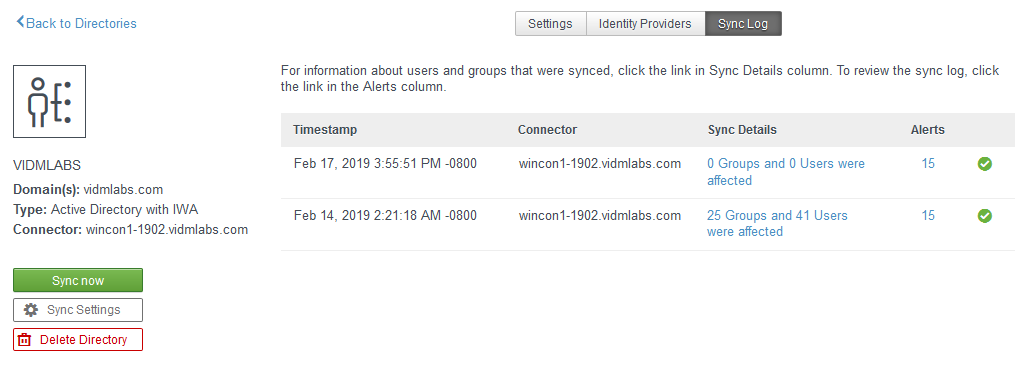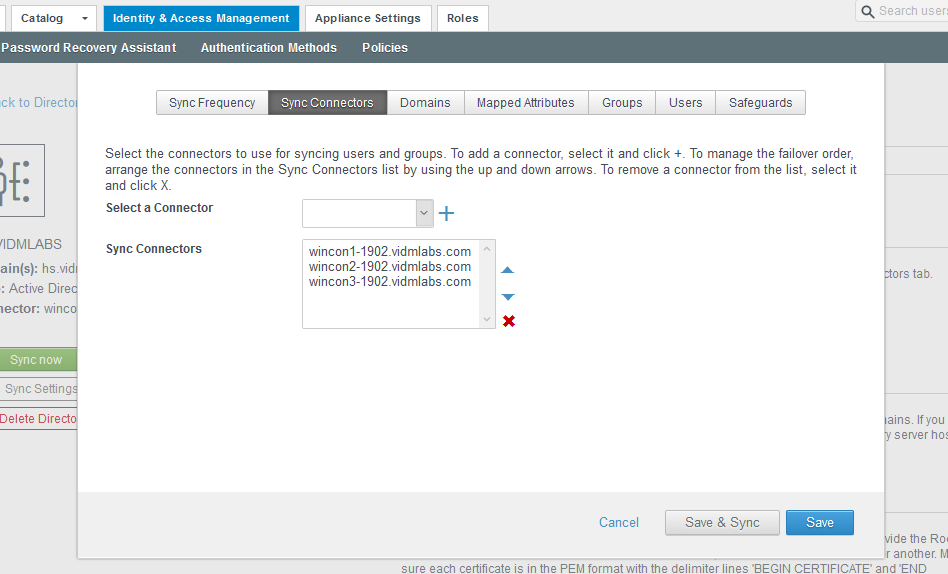Per configurare la disponibilità elevata per la sincronizzazione delle directory, dopo aver installato istanze aggiuntive del connettore, è necessario associarle alla directory associata alla prima istanza del connettore. È quindi possibile configurare un elenco di connettori di sincronizzazione per la directory. I connettori nell'elenco dei connettori di sincronizzazione sono disposti in ordine di failover. Il servizio VMware Identity Manager utilizza il primo connettore nell'elenco per sincronizzare utenti e gruppi per la directory. Se il primo connettore non è disponibile, utilizza il connettore successivo nell'elenco e così via.
Ogni directory dispone di un proprio elenco di connettori di sincronizzazione.
È consigliabile configurare la distribuzione in modo che uno stesso connettore non esegua la sincronizzazione di più directory contemporaneamente. È possibile utilizzare le strategie seguenti.
Utilizzare un set di connettori diverso per directory diverse.
Se si utilizza lo stesso set di connettori nello stesso ordine di failover, pianificare la sincronizzazione in orari diversi per ciascuna directory.
Se si utilizza lo stesso set di connettori per più directory, impostare un ordine di failover diverso per ciascuna directory in modo che il fallback della sincronizzazione non venga eseguito nello stesso connettore.
Questa funzionalità è disponibile a partire dalla versione locale di VMware Identity Manager 19.03 e dalla versione cloud di aprile 2019. Per utilizzare questa funzionalità, aggiornare tutti i connettori alla versione 19.03.0.0, quindi eseguire questa procedura per configurare l'elenco dei connettori di sincronizzazione. Tenere presenti le situazioni seguenti.
Per le directory esistenti, l'elenco dei connettori di sincronizzazione è vuoto. Finché non si configura l'elenco dei connettori di sincronizzazione, il connettore originariamente configurato per la directory continua a essere utilizzato per la sincronizzazione e non è disponibile alcun fallback se il connettore non riesce.
Le nuove directory create in un ambiente aggiornato o nuovo dispongono di un connettore elencato nell'elenco dei connettori di sincronizzazione. Questo connettore è quello selezionato come connettore di sincronizzazione durante la creazione della directory.
Prerequisiti
È necessario aver installato istanze aggiuntive del connettore. Vedere Installazione e configurazione di istanze aggiuntive di VMware Identity Manager Connector.
La versione di tutti i connettori associati al servizio deve essere 19.03.0.0 o successiva. Se la versione di un connettore è precedente, la scheda Connettori di sincronizzazione non viene visualizzata nella pagina Impostazioni di sincronizzazione della directory.
Procedura
- Associare le nuove istanze del connettore al provider di identità di Workspace della directory a cui è associata la prima istanza del connettore.
- Nella console di VMware Identity Manager, fare clic sulla scheda Gestione identità e accessi, quindi su Configurazione.
- Nella pagina Connettori individuare l'istanza del connettore installata per prima.
- In tale riga, fare clic sul collegamento IDP Workspace nella colonna del provider di identità per la directory per cui si desidera configurare la disponibilità elevata.
- Nella pagina IDP Workspace, scorrere fino alla sezione Connettore, selezionare ogni nuova istanza del connettore dal menu a discesa e fare clic su Aggiungi connettore.
- Fare clic su Salva.
- Fare clic su Configurazione per tornare alla pagina Connettori.
- Nella pagina Connettori, fare clic sul collegamento della directory nella colonna Directory associate per passare alla pagina della directory.
- Fare clic su Impostazioni di sincronizzazione.
- Fare clic sulla scheda Connettori di sincronizzazione.
- Selezionare le istanze del connettore da utilizzare per sincronizzare utenti e gruppi per questa directory.
- Fare clic su Salva.
Risultati
L'elenco dei connettori di sincronizzazione per la directory viene salvato e viene applicato dalla sincronizzazione successiva in poi.
È possibile visualizzare quali connettori sono stati utilizzati per la sincronizzazione nella scheda Registro di sincronizzazione della pagina della directory.
Ad esempio: